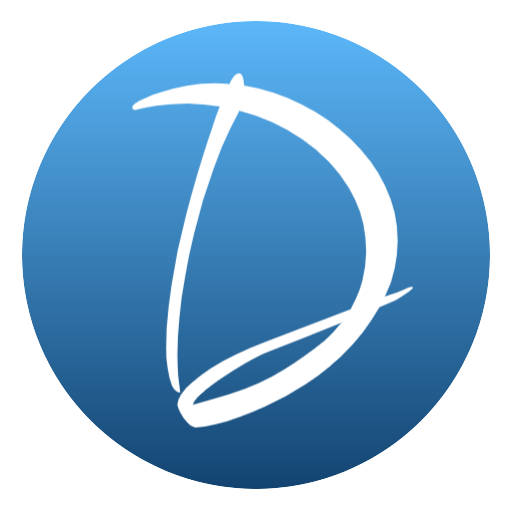오늘은 애드센스 GDPR 메시지 만들기_Feat.워드프레스 라는 주제로 포스팅을 해보겠습니다. 오늘자로 애드센스 계정에 로그인 했더니 GDPR 메세지를 설정하라는 경고 문구가 떠서 경고 문구를 없앨 겸 GDPR이 무엇인지 알아 보겠습니다. 아무래도 경고창이 있다면 좋진 않을 듯 하여 문제를 해결하고 지나가야 될 듯 합니다. 그럼 포스팅 시작 하겠습니다

애드센스 GDPR 메시지 만들기_Feat.워드프레스
우선 오늘 애드센스를 들어갔더니 아래와 같은 경고 창이 뜨더군요. 아무래도 얼마 전 방문 국가에서 영국이 떴었는데 그것 떄문이 아닐까 생각 됩니다. GDPR 이놈이 무엇인지 먼저 알아야 겠습니다.

1. GDPR이란?
GDPR은 General Date Protecton Regulation의 약자로 번역하면 데이터 보호 규정입니다. 이는 유럽 연합 (EU) 와 유럽 경제 지역 (EEA)에서 데이터 주체인 개인의 정보를 보호하기 위해서 규칙을 모아둔 것인데요. 2018년에 공식적으로 유럽 전역에 도입되었습니다. 한마디로 말해서 일종의 유럽 개인정보보호 규칙 같은 거라고 이해하시면 되겠습니다.
2. GDPR 가이드라인: 7가지 원칙
GDPR은 민감한 데이터 보호를 위한 7가지 핵심 원칙을 제시합니다. 서칭을 해보니 아래와 같은 내용이 나오더군요. 해당 내용을 참고해서 메시지를 수정하면 될 듯 합니다.
- 합법성, 공정성, 투명성 – 조직은 데이터 처리가 법을 위반하지 않고, 명확하고 위장되지 않으며, 소비자에게 서비스를 제공해야 합니다.
- 목적에 따른 제한 – 개인 정보를 수집하는 조직은 데이터 수집의 목적을 명시하고 해당 목적을 달성하기 위해 필요한 기간 동안만 데이터를 보관해야 합니다.
- 데이터 최소화 – 회사는 의도된 목적을 위해서만 적절하고 관련성 있는 소비자 정보를 수집할 수 있습니다.
- 정확성 – 수집된 개인 데이터의 정확성은 데이터 보호법에서 필수적인 부분입니다. 관련이 없거나 잘못된 모든 사용자 데이터를 삭제하거나 수정해야 합니다.
- 저장 제한 – 기업은 개인 데이터를 처리하는 목적을 달성하는 데 걸리는 시간 동안만 개인 데이터를 보관할 수 있습니다.
- 무결성 및 기밀성 – 데이터 컨트롤러는 적절한 데이터 감시를 위해 개인 정보를 처리해야 합니다. 데이터 프로세서는 개인 정보를 무단 및 불법적인 오용과 우발적인 파괴 또는 손실로부터 보호하기 위해 합리적인 조치를 취해야 합니다.
- 책임 – 이를 위해서는 데이터 프로세서가 나머지 GDPR 원칙의 준수를 입증해야 합니다. 데이터 통제관은 법에 따라 개인 데이터를 처리한다는 것을 보장하고 증명할 수 있어야 합니다.
3. 개인정보보호정책 페이지 만들기
우선 GDPR이 일종의 유럽 지역 개인정보보호 정책이라는 것을 알았으니 개인 정보를 보호하기 위한 정책을 내 사이트에 게시해 주면 됩니다. 그러기 위해서는 게시할 메시지가 있어야 겠죠? 내 사이트 관리자 페이지로 넘어오셔서 설정 > 개인정보보호 탭으로 들어가 줍니다.
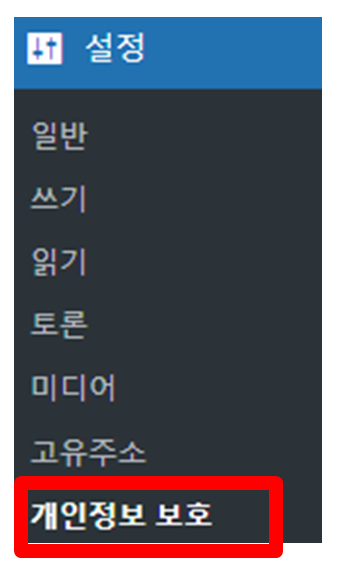
그 다음 privacy policy 페이지를 새로 만들어주고 새로운 개인정보 처리방침 페이지 만들기에서 생성을 눌러줍니다.

그럼 다음과 같이 자동으로 생성된 개인정보 처리 방침이 나옵니다. 글을 읽어보고 내 사이트에 적합한 문구로 변경해서 작성합니다. 저는 유럽 지역 유저를 위한 게시글이므로 한국어로 적절히 편집하고 영어로 번역을 해서 아래와 같이 작성하였습니다. 다 완성이 되었다면 공개 버튼을 눌러줍니다. 공개된 글은 애드센스 사이트에 붙여 넣기 하기 위해서 URL을 복사해 두어야 합니다.
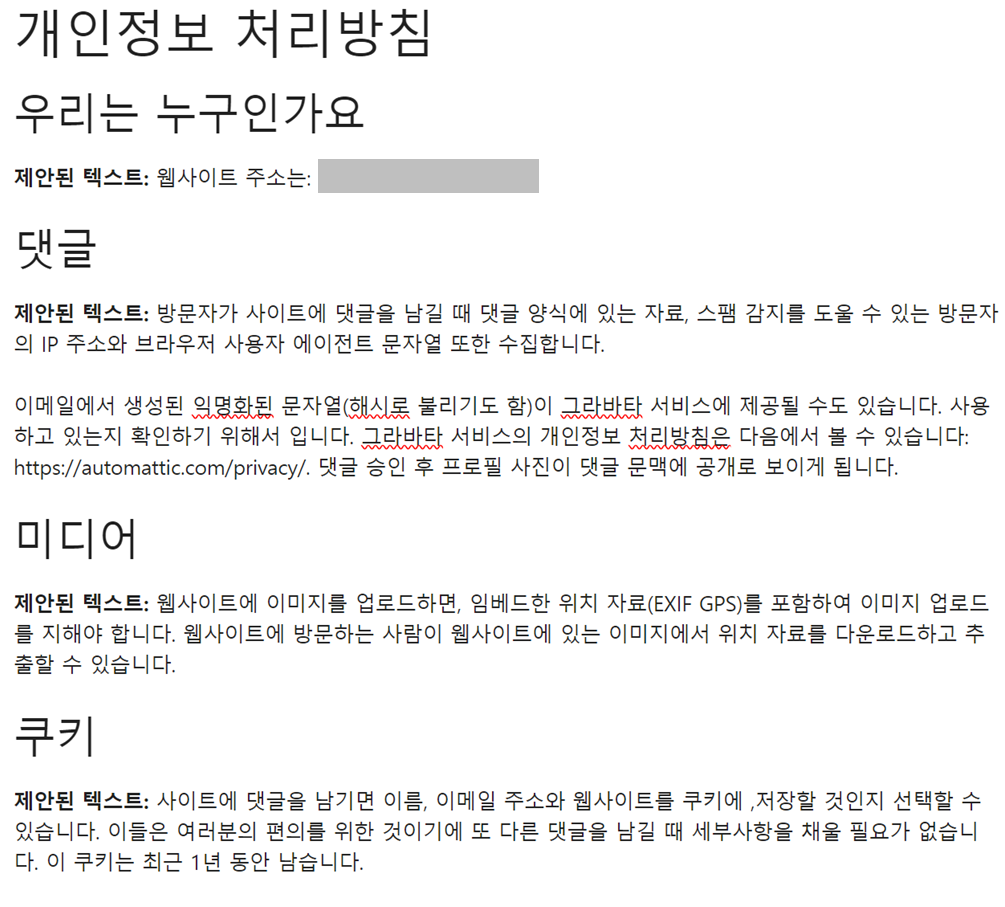
4. GDPR메시지 게시하기
그럼 이제 다시 애드센스 사이트로 돌아와저 왼쪽에 개인 정보 보호 메시지를 클릭 해줍니다.
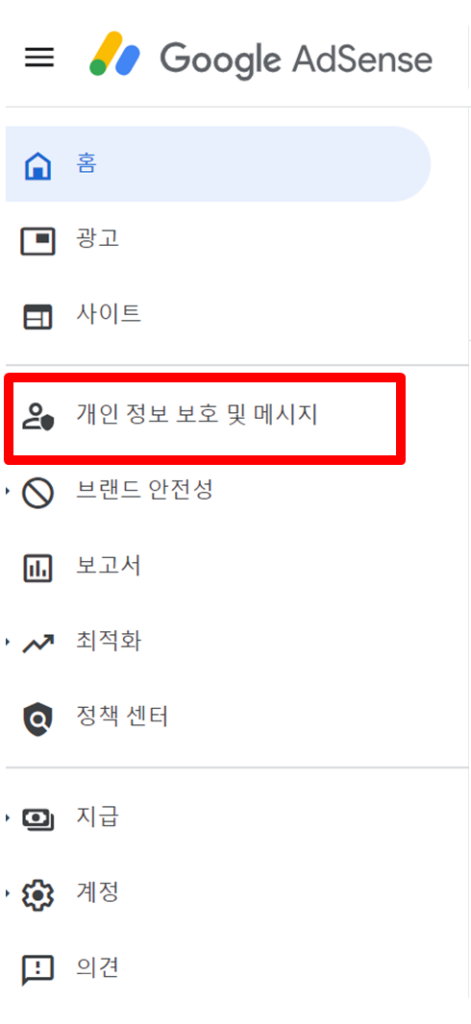
GDRP 메시지 만들기를 클릭합니다.
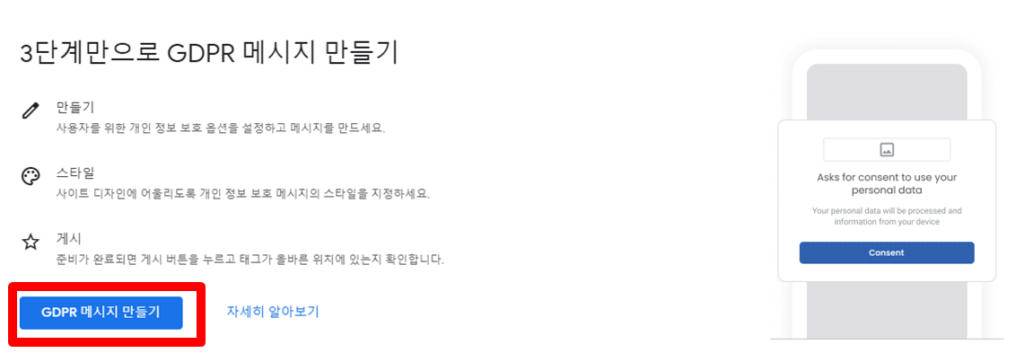
메시지를 게시해야 하는 사이트를 클릭하고 사이트 이름을 클릭하고 내 사이트명을 적어줍니다. 그 옆에 URL 추가를 눌러주고 아까 복사해 놓은 URL을 추가 해줍니다. 로고는 넣어도 되고 안넣어도 되지만 저는 넣는게더 나은거 같아서 로고도 넣어 줬습니다. 등록을 마쳤다면 확인을 눌러 줍니다.
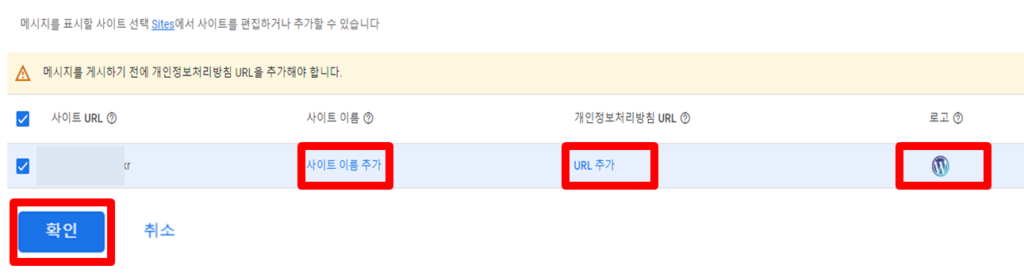
저는 언어는 영어로 동의하지 않음 창보다는 닫기 버튼이 더 나을 듯 하여 아래 처럼 설정 해주었습니다. 다 설정했다면 게시를 눌러줍니다.
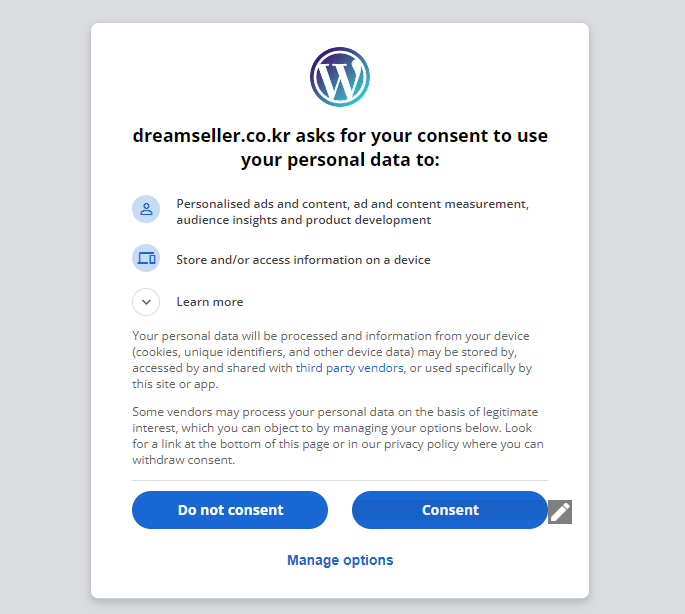
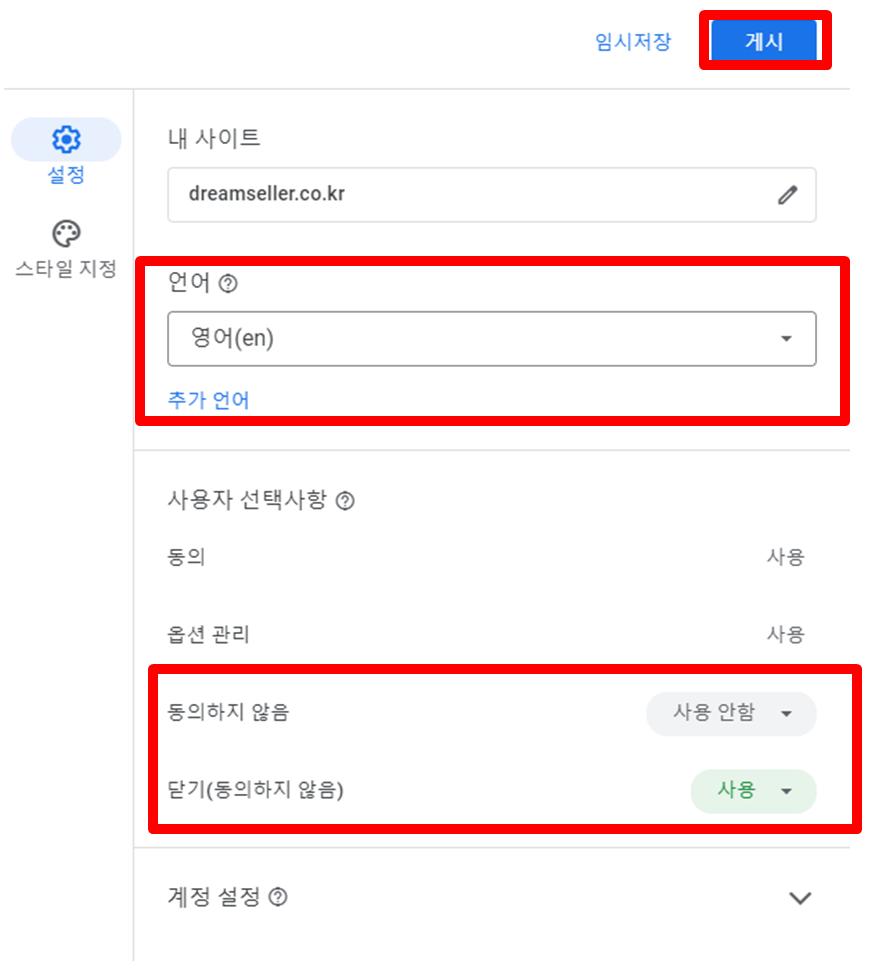
다시 애드센스 사이트 설정 > 개인정보보호 탭으로 돌아와서 확인해 보면 처음과는 다르게 상태가 게시 되었음을 확인할 수 있습니다.
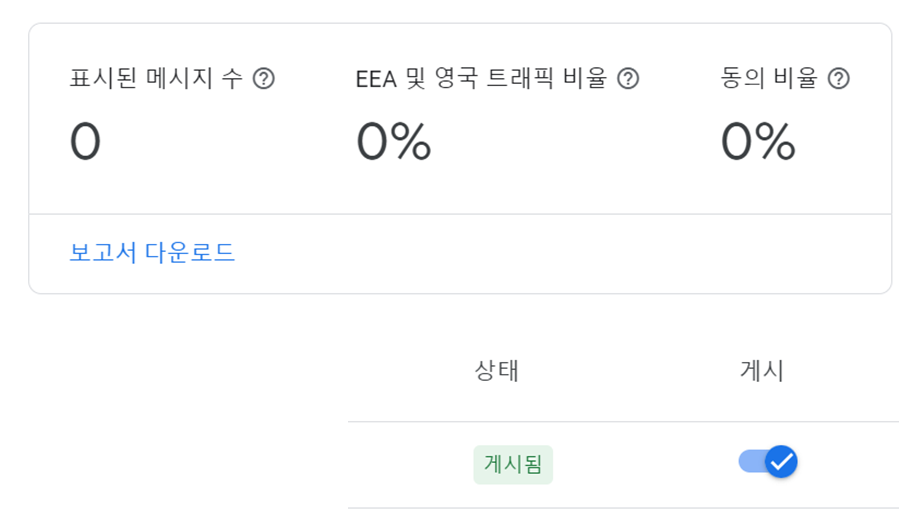
마무리
우선 여기까지는 완성 입니다. 아직은 경고창이 없어지지는 않았지만 게시까지 완료했으니 곧 없어지지 않을까 생각 됩니다. 오늘은 의도치 않게 영국 유저의 방문으로 인한 GDRP 게시하는 방법에 대해서 포스팅 해보았습니다. 나중에 여유가 생기면 영문 버전의 사이트도 한번 구축해보면 재미있을거 같습니다. 오늘은 여기까지로 포스팅을 마치고 다음에 더 좋은 글로 찾아뵙겠습니다.